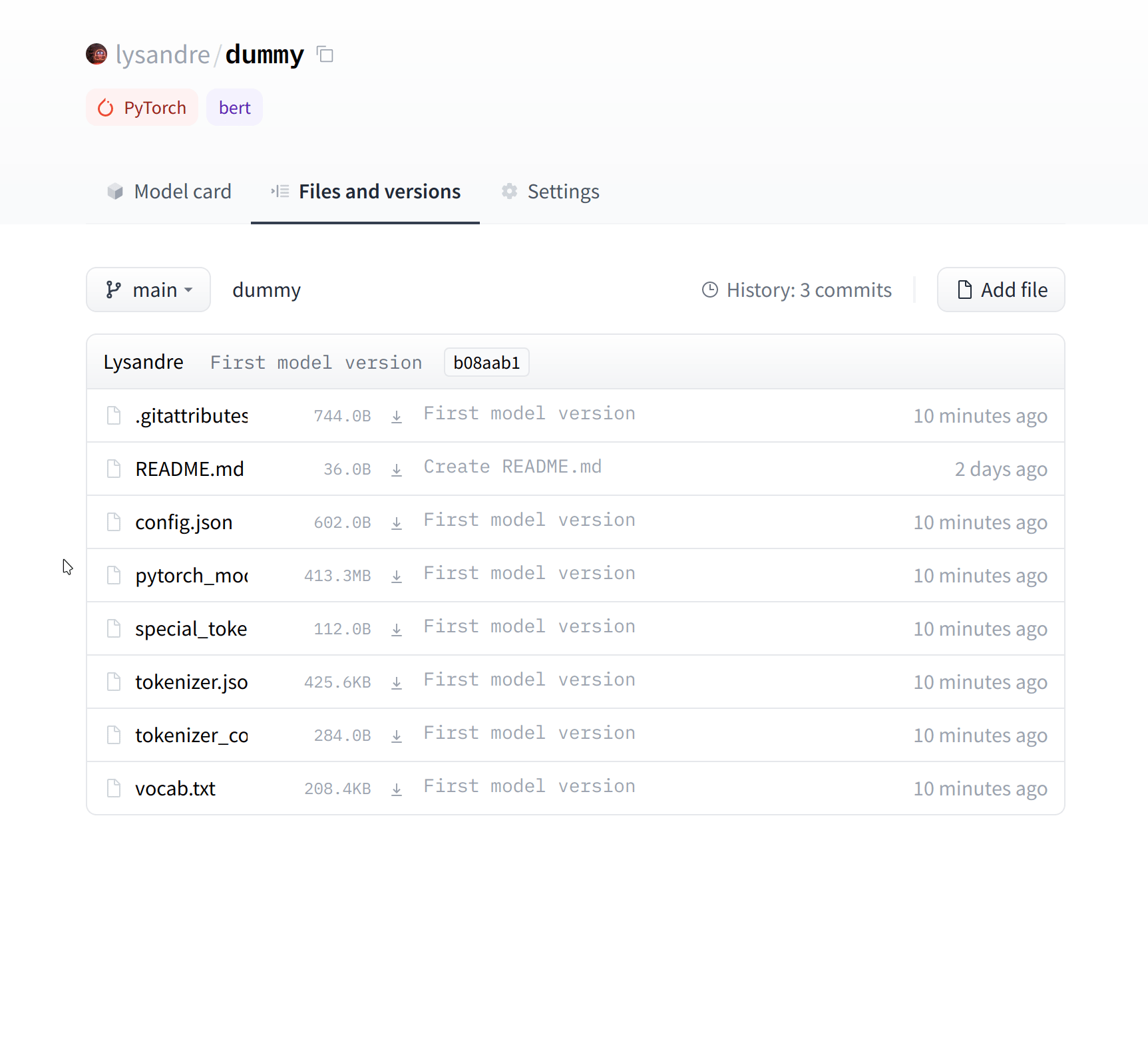共享預訓練模型
在下面的步驟中,我們將看看將預訓練模型分享到 🤗 Hub 的最簡單方法。有可用的工具和實用程序可以讓直接在 Hub 上共享和更新模型變得簡單,我們將在下面進行探討。
我們鼓勵所有訓練模型的用戶通過與社區共享來做出貢獻——共享模型,即使是在非常特定的數據集上進行訓練,也將幫助他人,節省他們的時間和計算資源,並提供對有用的訓練工件的訪問。反過來,您可以從其他人所做的工作中受益!
創建新模型存儲庫的方法有以下三種:
- 使用 push_to_hub API 接口
- 使用 huggingface_hub Python 庫
- 使用 web 界面
創建存儲庫後,您可以通過 git 和 git-lfs 將文件上傳到其中。我們將在以下部分引導您創建模型存儲庫並將文件上傳到它們
使用 push_to_hub API
將文件上傳到集線器的最簡單方法是利用 push_to_hub API 接口。
在繼續之前,您需要生成一個身份驗證令牌,以便 huggingface_hub API 知道您是誰以及您對哪些名稱空間具有寫入權限。確保你在一個環境中 transformers 已安裝(見Setup)。如果您在筆記本中,可以使用以下功能登錄:
from huggingface_hub import notebook_login
notebook_login()在終端中,您可以運行:
huggingface-cli login
在這兩種情況下,系統都會提示您輸入用戶名和密碼,這與您用於登錄 Hub 的用戶名和密碼相同。如果您還沒有 Hub 配置文件,則應該創建一個here。
好的!您現在已將身份驗證令牌存儲在緩存文件夾中。讓我們創建一些存儲庫!
如果你玩過 Trainer 用於訓練模型的 API,將其上傳到 Hub 的最簡單方法是設置 push_to_hub=True 當你定義你的 TrainingArguments :
from transformers import TrainingArguments
training_args = TrainingArguments(
"bert-finetuned-mrpc", save_strategy="epoch", push_to_hub=True
)你聲明 trainer.train() 的時候, 這 Trainer 然後每次將您的模型保存到您的命名空間中的存儲庫中時(這裡是每個時代),它將上傳到集線器。該存儲庫將命名為您選擇的輸出目錄(此處 bert-finetuned-mrpc ) 但您可以選擇不同的名稱 hub_model_id = a_different_name 。
要將您的模型上傳到您所屬的組織,只需將其傳遞給 hub_model_id = my_organization/my_repo_name 。
訓練結束後,你應該做最後的 trainer.push_to_hub() 上傳模型的最新版本。它還將生成包含所有相關元數據的模型卡,報告使用的超參數和評估結果!以下是您可能會在此類模型卡中找到的內容示例:
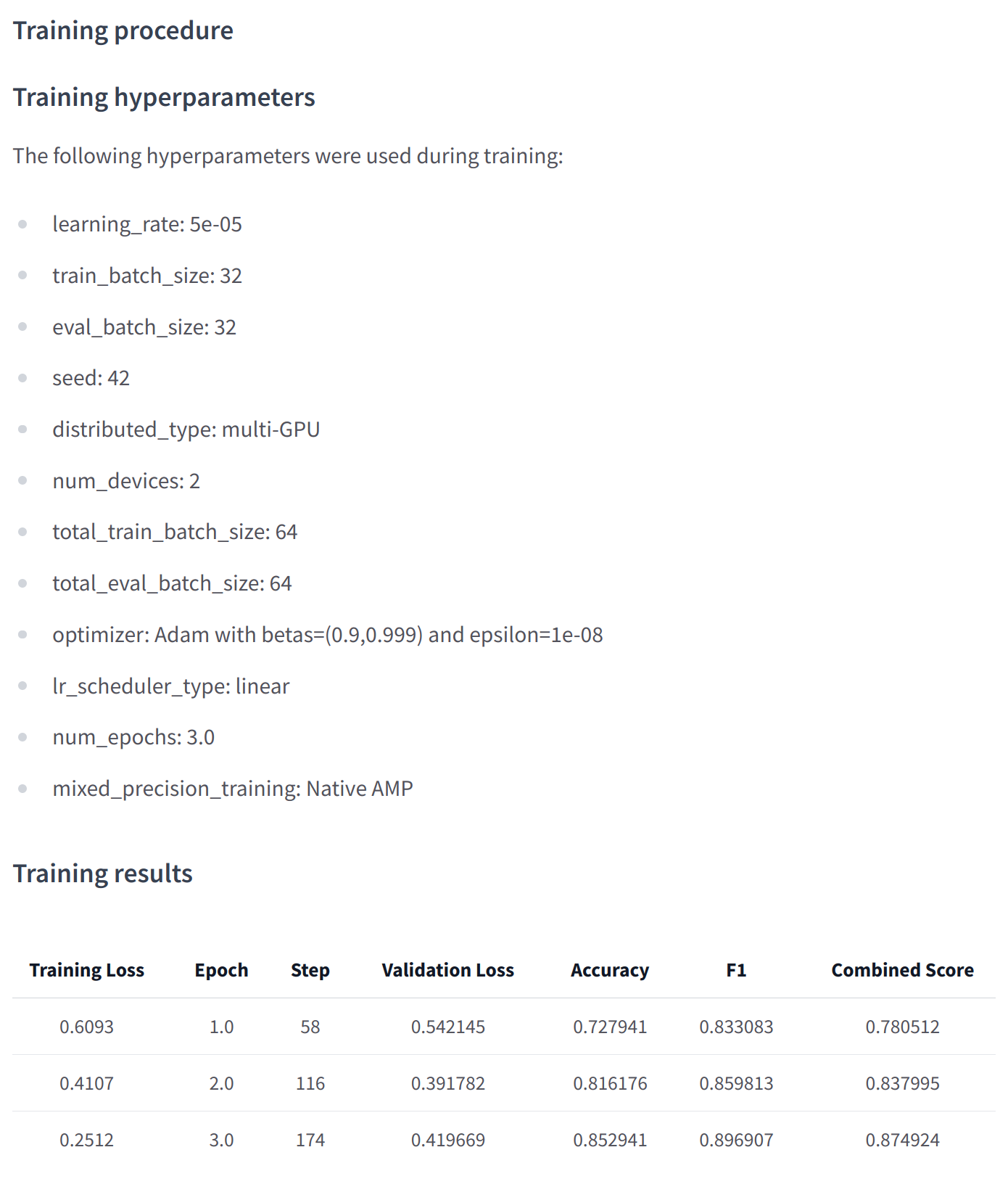
在較低級別,可以通過模型、標記器和配置對象直接訪問模型中心 push_to_hub() 方法。此方法負責創建存儲庫並將模型和標記器文件直接推送到存儲庫。與我們將在下面看到的 API 不同,不需要手動處理。
為了瞭解它是如何工作的,讓我們首先初始化一個模型和一個標記器:
from transformers import AutoModelForMaskedLM, AutoTokenizer
checkpoint = "camembert-base"
model = AutoModelForMaskedLM.from_pretrained(checkpoint)
tokenizer = AutoTokenizer.from_pretrained(checkpoint)你可以自由地用這些做任何你想做的事情——向標記器添加標記,訓練模型,微調它。一旦您對生成的模型、權重和標記器感到滿意,您就可以利用 push_to_hub() 方法直接在 model 中:
model.push_to_hub("dummy-model")這將創建新的存儲庫 dummy-model 在您的個人資料中,並用您的模型文件填充它。 對標記器執行相同的操作,以便所有文件現在都可以在此存儲庫中使用:
tokenizer.push_to_hub("dummy-model")如果您屬於一個組織,只需指定 organization 上傳到該組織的命名空間的參數:
tokenizer.push_to_hub("dummy-model", organization="huggingface")如果您希望使用特定的 Hugging Face 令牌,您可以自由地將其指定給 push_to_hub() 方法也是:
tokenizer.push_to_hub("dummy-model", organization="huggingface", use_auth_token="<TOKEN>")現在前往模型中心找到您新上傳的模型:https://huggingface.co/user-or-organization/dummy-model。
單擊“文件和版本”選項卡,您應該會在以下屏幕截圖中看到可見的文件:
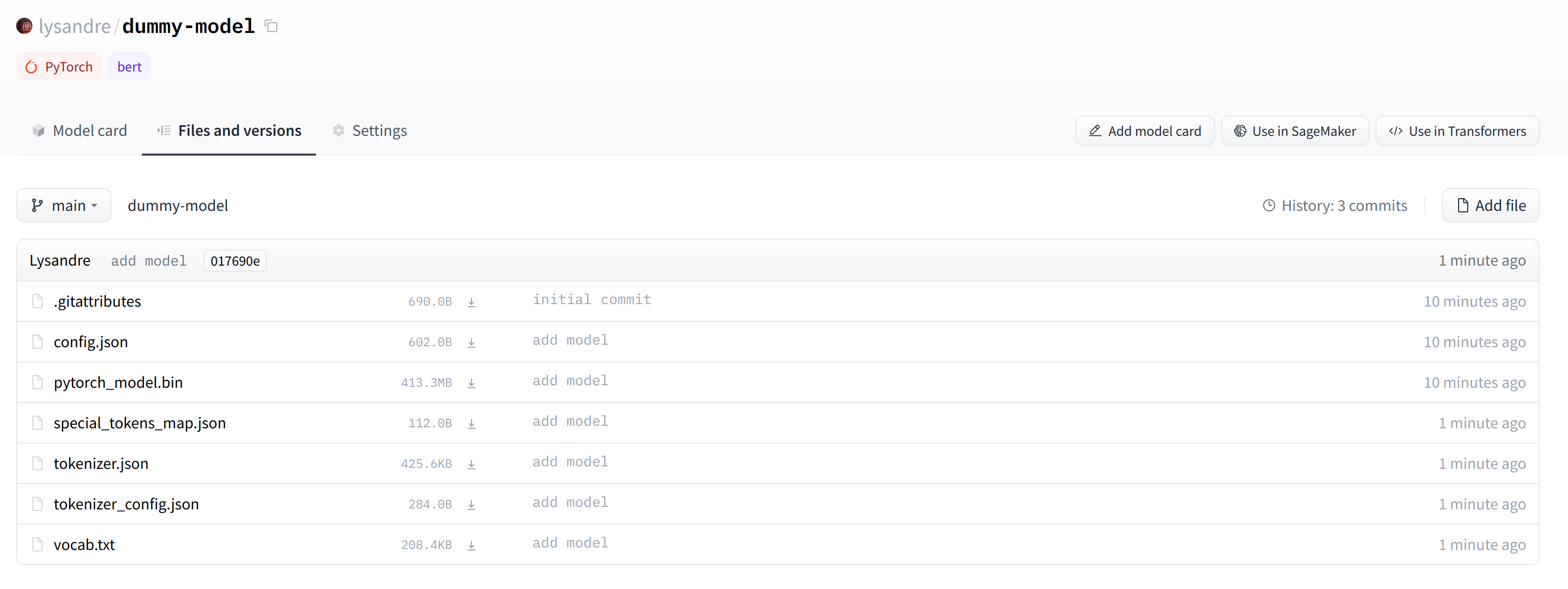
✏️ 試試看!獲取與檢查點關聯的模型和標記器,並使用該方法將它們上傳到您的命名空間中的存儲庫。在刪除之前,請仔細檢查該存儲庫是否正確顯示在您的頁面上。
如您所見, push_to_hub() 方法接受多個參數,從而可以上傳到特定的存儲庫或組織命名空間,或使用不同的 API 令牌。我們建議您查看直接在🤗 Transformers documentation瞭解什麼是可能的
這 push_to_hub() 方法由huggingface_hubPython 包,為 Hugging Face Hub 提供直接 API。它集成在 🤗 Transformers 和其他幾個機器學習庫中,例如allenlp.雖然我們在本章中專注於 🤗 Transformers 集成,但將其集成到您自己的代碼或庫中很簡單。
跳到最後一部分,瞭解如何將文件上傳到新創建的存儲庫!
使用 huggingface_hub python庫
這 huggingface_hub Python 庫是一個包,它為模型和數據集中心提供了一組工具。它為常見任務提供了簡單的方法和類,例如 獲取有關集線器上存儲庫的信息並對其進行管理。它提供了在 git 之上工作的簡單 API 來管理這些存儲庫的內容並集成 Hub 在您的項目和庫中。
類似於使用 push_to_hub API,這將要求您將 API 令牌保存在緩存中。為此,您需要使用 login 來自 CLI 的命令,如上一節所述(同樣,確保在這些命令前面加上 ! 字符(如果在 Google Colab 中運行):
huggingface-cli login
這 huggingface_hub 包提供了幾種對我們有用的方法和類。首先,有幾種方法可以管理存儲庫的創建、刪除等:
from huggingface_hub import (
# User management
login,
logout,
whoami,
# Repository creation and management
create_repo,
delete_repo,
update_repo_visibility,
# And some methods to retrieve/change information about the content
list_models,
list_datasets,
list_metrics,
list_repo_files,
upload_file,
delete_file,
)此外,它還提供了非常強大的 Repository 用於管理本地存儲庫的類。我們將在接下來的幾節中探討這些方法和該類,以瞭解如何利用它們。
這 create_repo 方法可用於在集線器上創建新存儲庫:
from huggingface_hub import create_repo
create_repo("dummy-model")這將創建存儲庫 dummy-model 在您的命名空間中。如果願意,您可以使用 organization 爭論:
from huggingface_hub import create_repo
create_repo("dummy-model", organization="huggingface")這將創建 dummy-model 存儲庫中的 huggingface 命名空間,假設您屬於該組織。 其他可能有用的參數是:
- private 以指定存儲庫是否應對其他人可見。
- token 如果您想用給定的令牌覆蓋存儲在緩存中的令牌。
- repo_type 如果你想創建一個或一個替代一個的而不是模型。接受的值和 datasetspace “dataset""space”。
創建存儲庫後,我們應該向其中添加文件!跳到下一部分以查看可以處理此問題的三種方法。
使用網絡界面
Web 界面提供了直接在 Hub 中管理存儲庫的工具。使用該界面,您可以輕鬆創建存儲庫、添加文件(甚至是大文件!)、探索模型、可視化差異等等。
要創建新的存儲庫,請訪問huggingface.co/new:

首先,指定存儲庫的所有者:這可以是您或您所屬的任何組織。如果您選擇一個組織,該模型將出現在該組織的頁面上,並且該組織的每個成員都可以為存儲庫做出貢獻。
接下來,輸入您的模型名稱。這也將是存儲庫的名稱。最後,您可以指定您的模型是公開的還是私有的。私人模特要求您擁有付費 Hugging Face 帳戶,並允許您將模特隱藏在公眾視野之外。
創建模型存儲庫後,您應該看到如下頁面:
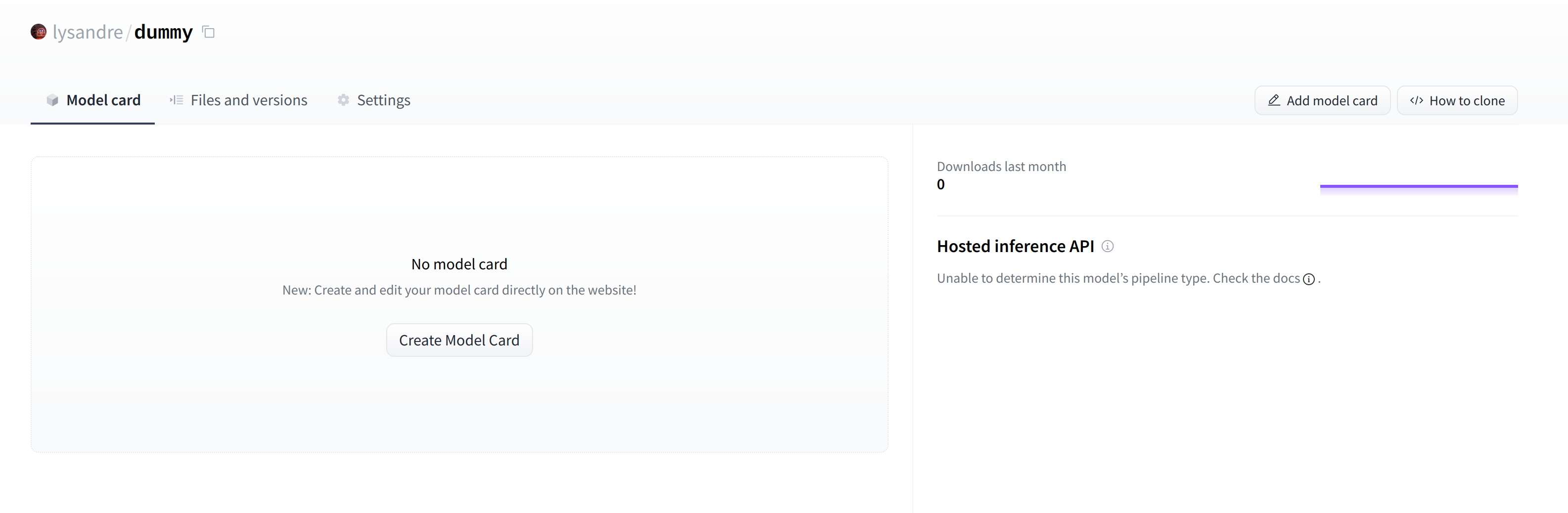
這是您的模型將被託管的地方。要開始填充它,您可以直接從 Web 界面添加 README 文件。
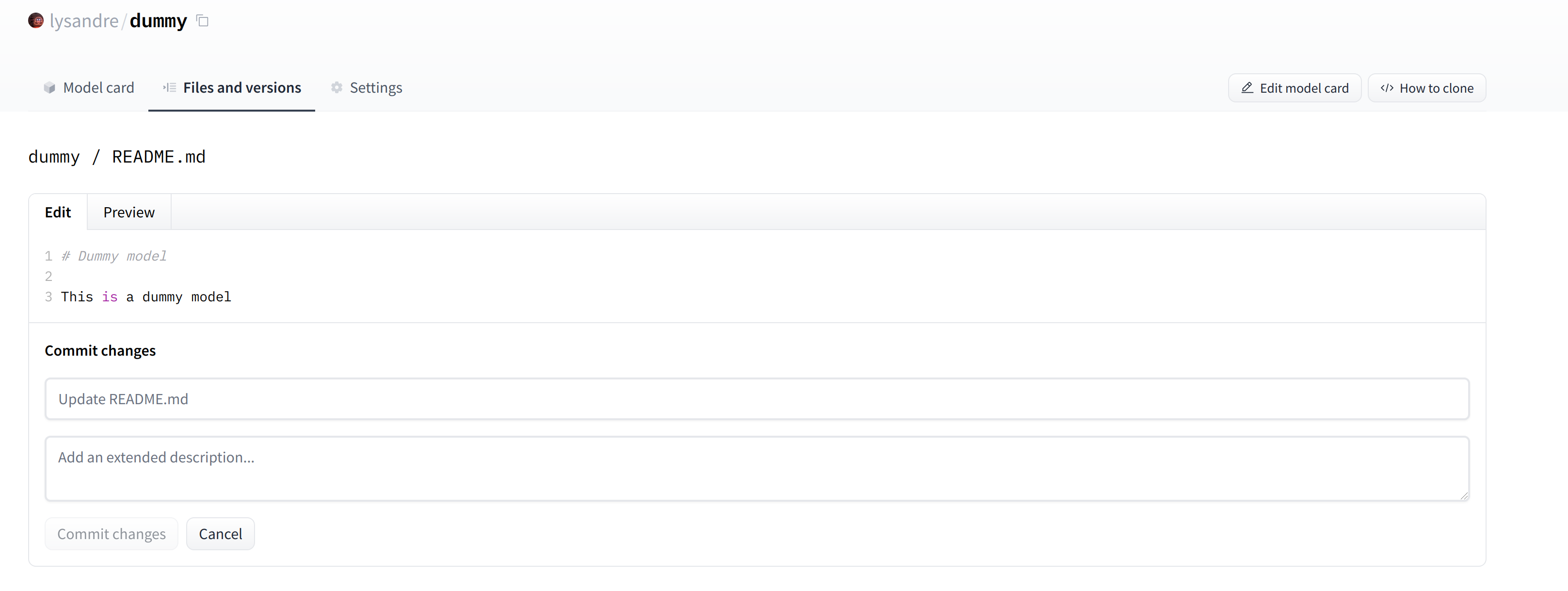
README 文件在 Markdown 中 - 隨意使用它!本章的第三部分致力於構建模型卡。這些對於為您的模型帶來價值至關重要,因為它們是您告訴其他人它可以做什麼的地方。
如果您查看“文件和版本”選項卡,您會發現那裡還沒有很多文件——只有自述文件你剛剛創建和.git 屬性跟蹤大文件的文件。
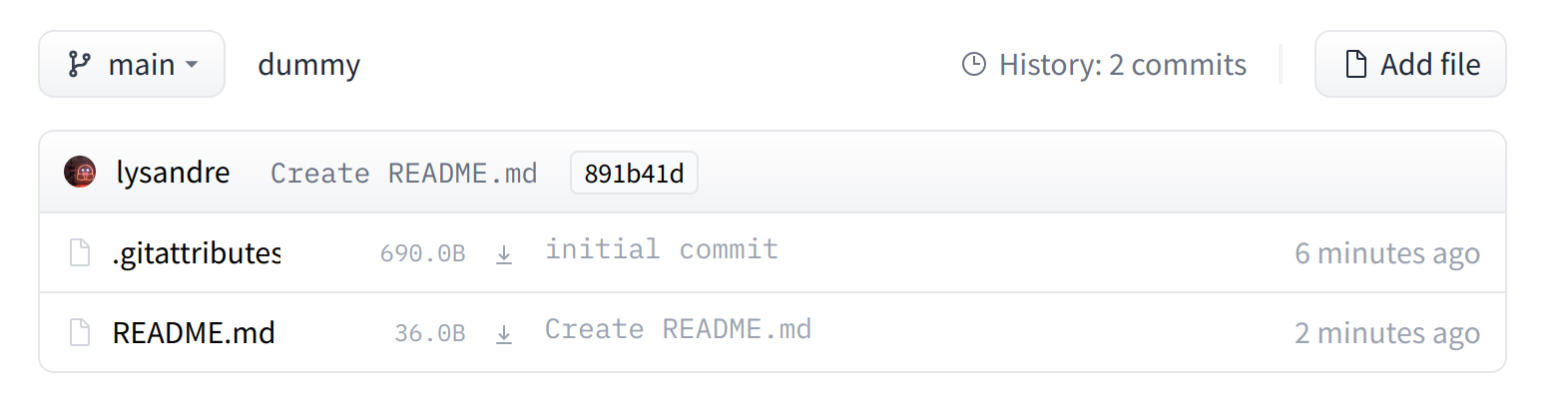
接下來我們將看看如何添加一些新文件。
上傳模型文件
Hugging Face Hub 上的文件管理系統基於用於常規文件的 git 和 git-lfs(代表Git Large File Storage) 對於較大的文件。
在下一節中,我們將介紹將文件上傳到 Hub 的三種不同方式:通過 huggingface_hub 並通過 git 命令。
The upload_file approach
使用 upload_file 不需要在您的系統上安裝 git 和 git-lfs。它使用 HTTP POST 請求將文件直接推送到 🤗 Hub。這種方法的一個限制是它不能處理大於 5GB 的文件。 如果您的文件大於 5GB,請按照下面詳述的另外兩種方法進行操作。API 可以按如下方式使用:
from huggingface_hub import upload_file
upload_file(
"<path_to_file>/config.json",
path_in_repo="config.json",
repo_id="<namespace>/dummy-model",
)這將上傳文件 config.json 可在 path_to_file 到存儲庫的根目錄 config.json , 到 dummy-model 存儲庫。 其他可能有用的參數是:
- token,如果要通過給定的令牌覆蓋緩存中存儲的令牌。
- repo_type, 如果你想要上傳一個
dataset或一個space而不是模型。 接受的值為"dataset"和"space".
The Repository class
以類似 git 的方式管理本地存儲庫。它抽象了 git 可能遇到的大部分痛點,以提供我們需要的所有功能。
使用這個類需要安裝 git 和 git-lfs,所以確保你已經安裝了 git-lfs(參見here安裝說明)並在開始之前進行設置。
為了開始使用我們剛剛創建的存儲庫,我們可以通過克隆遠程存儲庫將其初始化到本地文件夾開始:
from huggingface_hub import Repository
repo = Repository("<path_to_dummy_folder>", clone_from="<namespace>/dummy-model")這創建了文件夾 path_to_dummy_folder 在我們的工作目錄中。該文件夾僅包含 .gitattributes 文件,因為這是通過實例化存儲庫時創建的唯一文件 create_repo。
從現在開始,我們可以利用幾種傳統的 git 方法:
repo.git_pull() repo.git_add() repo.git_commit() repo.git_push() repo.git_tag()
另外!我們建議您查看 Repository 可用文件here有關所有可用方法的概述。
目前,我們有一個模型和一個標記器,我們希望將其推送到集線器。我們已經成功克隆了存儲庫,因此我們可以將文件保存在該存儲庫中。
我們首先通過拉取最新更改來確保我們的本地克隆是最新的:
repo.git_pull()
完成後,我們保存模型和標記器文件:
model.save_pretrained("<path_to_dummy_folder>")
tokenizer.save_pretrained("<path_to_dummy_folder>")這 path_to_dummy_folder 現在包含所有模型和標記器文件。我們遵循通常的 git 工作流程,將文件添加到暫存區,提交它們並將它們推送到集線器:
repo.git_add()
repo.git_commit("Add model and tokenizer files")
repo.git_push()恭喜!您剛剛將第一個文件推送到hub上。
The git-based approach
這是上傳文件的非常簡單的方法:我們將直接使用 git 和 git-lfs 來完成。大多數困難都被以前的方法抽象掉了,但是下面的方法有一些警告,所以我們將遵循一個更復雜的用例。
使用這個類需要安裝 git 和 git-lfs,所以請確保你有git-lfs安裝(請參閱此處瞭解安裝說明)並在開始之前進行設置。
首先從初始化 git-lfs 開始:
git lfs install
Updated git hooks. Git LFS initialized.
完成後,第一步是克隆您的模型存儲庫:
git clone https://huggingface.co/<namespace>/<your-model-id>我的用戶名是 lysandre 我使用了模型名稱 dummy ,所以對我來說,命令最終如下所示:
git clone https://huggingface.co/lysandre/dummy我現在有一個名為的文件夾假在我的工作目錄中。我能 cd 進入文件夾並查看內容:
cd dummy && lsREADME.md
如果您剛剛使用 Hugging Face Hub 創建了您的存儲庫 create_repo 方法,這個文件夾應該只包含一個隱藏的 .gitattributes 文件。如果您按照上一節中的說明使用 Web 界面創建存儲庫,則該文件夾應包含一個自述文件文件旁邊的隱藏 .gitattributes 文件,如圖所示。
添加一個常規大小的文件,例如配置文件、詞彙文件,或者基本上任何幾兆字節以下的文件,就像在任何基於 git 的系統中所做的一樣。但是,更大的文件必須通過 git-lfs 註冊才能將它們推送到擁抱臉。
讓我們回到 Python 來生成我們想要提交到我們的虛擬存儲庫的模型和標記器:
from transformers import AutoModelForMaskedLM, AutoTokenizer
checkpoint = "camembert-base"
model = AutoModelForMaskedLM.from_pretrained(checkpoint)
tokenizer = AutoTokenizer.from_pretrained(checkpoint)
# Do whatever with the model, train it, fine-tune it...
model.save_pretrained("<path_to_dummy_folder>")
tokenizer.save_pretrained("<path_to_dummy_folder>")現在我們已經保存了一些模型和標記器工件,讓我們再看看假文件夾:
lsconfig.json pytorch_model.bin README.md sentencepiece.bpe.model special_tokens_map.json tokenizer_config.json tokenizer.json
If you look at the file sizes (for example, with ls -lh), you should see that the model state dict file (pytorch_model.bin) is the only outlier, at more than 400 MB.
我們現在可以繼續進行,就像我們通常使用傳統 Git 存儲庫一樣。我們可以使用以下命令將所有文件添加到 Git 的暫存環境中 git add 命令:
git add .
然後我們可以查看當前暫存的文件:
git status
On branch main
Your branch is up to date with 'origin/main'.
Changes to be committed:
(use "git restore --staged <file>..." to unstage)
modified: .gitattributes
new file: config.json
new file: pytorch_model.bin
new file: sentencepiece.bpe.model
new file: special_tokens_map.json
new file: tokenizer.json
new file: tokenizer_config.json同樣,我們可以確保 git-lfs 使用其跟蹤正確的文件 status 命令:
git lfs status
On branch main
Objects to be pushed to origin/main:
Objects to be committed:
config.json (Git: bc20ff2)
pytorch_model.bin (LFS: 35686c2)
sentencepiece.bpe.model (LFS: 988bc5a)
special_tokens_map.json (Git: cb23931)
tokenizer.json (Git: 851ff3e)
tokenizer_config.json (Git: f0f7783)
Objects not staged for commit:
我們可以看到所有文件都有 Git 作為處理程序,除了其中有 LFS的pytorch_model.bin 和 sentencepiece.bpe.model。
Let’s proceed to the final steps, committing and pushing to 讓我們繼續最後的步驟,提交併推動擁抱臉遠程倉庫:
git commit -m "First model version"[main b08aab1] First model version 7 files changed, 29027 insertions(+) 6 files changed, 36 insertions(+) create mode 100644 config.json create mode 100644 pytorch_model.bin create mode 100644 sentencepiece.bpe.model create mode 100644 special_tokens_map.json create mode 100644 tokenizer.json create mode 100644 tokenizer_config.json
推送可能需要一些時間,具體取決於您的互聯網連接速度和文件大小:
git push
Uploading LFS objects: 100% (1/1), 433 MB | 1.3 MB/s, done.
Enumerating objects: 11, done.
Counting objects: 100% (11/11), done.
Delta compression using up to 12 threads
Compressing objects: 100% (9/9), done.
Writing objects: 100% (9/9), 288.27 KiB | 6.27 MiB/s, done.
Total 9 (delta 1), reused 0 (delta 0), pack-reused 0
To https://huggingface.co/lysandre/dummy
891b41d..b08aab1 main -> mainIf we take a look at the model repository when this is finished, we can see all the recently added files:
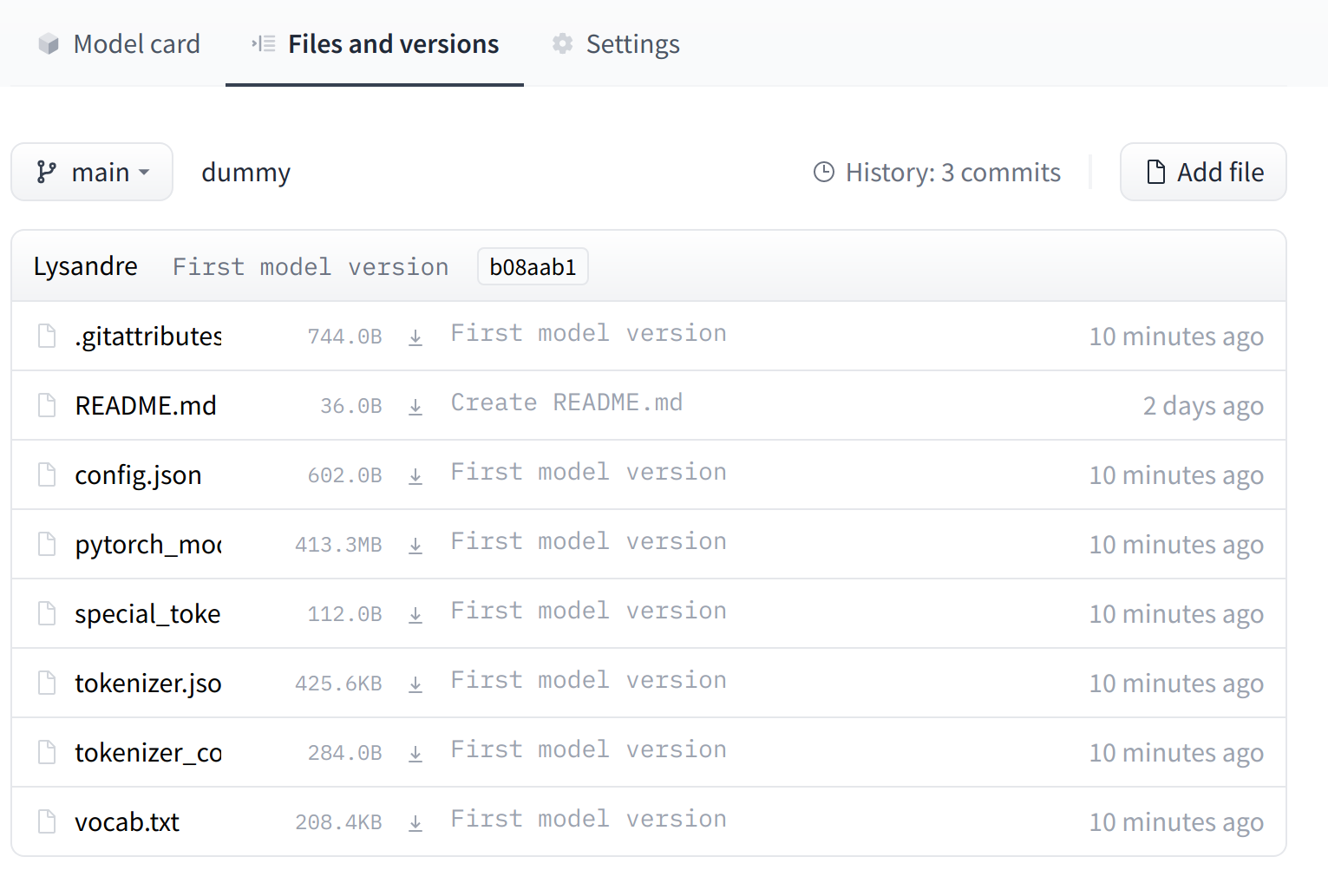
UI 允許您瀏覽模型文件和提交,並查看每個提交引入的差異: